অন্য কেউ কীভাবে অনুভব করছেন এবং যখন তারা আমাদের সাথে কথা বলছেন তখন তাদের সত্যিকার অর্থে কী তা বোঝার জন্য মনুষ্যগণ স্বর এবং মুখের ভাবের মতো সূত্র ব্যবহার করে। লিখিত যোগাযোগের মাধ্যমে, এটি আরও বেশি কঠিন কারণ আমরা স্পিকার দেখতে বা শুনতে পাচ্ছি না।
প্রতিক্রিয়া হিসাবে, ইমোজিস কিছু নৈমিত্তিক লিখিত / ডিজিটাল যোগাযোগের পদ্ধতিতে যেমন টেক্সট বার্তাগুলিতে এবং সামাজিক মিডিয়া চ্যানেলগুলিতে সংবেদন প্রকাশ করার জনপ্রিয় উপায় হয়ে উঠেছে। আপনার কখনই কোনও একাডেমিক কাগজ বা পেশাদার কাজের পণ্যগুলিতে ইমোজি ব্যবহার করা উচিত নয়, তবে আপনি সেগুলিকে গুগল ডক্স বা মাইক্রোসফ্ট ওয়ার্ড এবং আউটলুকে অন্তর্ভুক্ত করতে পারেন।

কম্পিউটারে ইমোজি ব্যবহারের সাধারণ টিপস
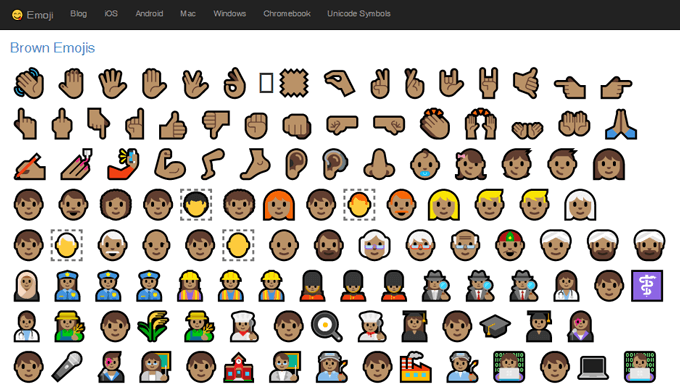 <
< <
<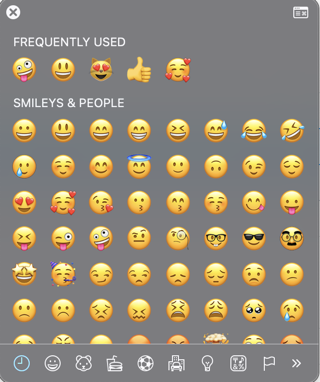
মাইক্রোসফ্ট ওয়ার্ডে ইমোজি কীভাবে সন্নিবেশ করা যায়
ইমোজি একটিতে প্রবেশ করানো হয় মাইক্রোসফ্ট ওয়ার্ড ডকুমেন্টের আপনি যে ওয়ার্ডটি ব্যবহার করছেন তার সংস্করণের উপর নির্ভর করে বিভিন্ন পদ্ধতি প্রয়োজন হতে পারে।
মাইক্রোসফ্ট ওয়ার্ডের ব্রাউজার সংস্করণে ইমোজি serোকানো
অনলাইন ওয়ার্ডের জন্য, সন্নিবেশ>ইমোজিনির্বাচন করুন। আপনি যে ইমোজিটি ব্যবহার করতে চান তা যদি না দেখেন তবে আরও ইমোজিগুলি নির্বাচন করুন
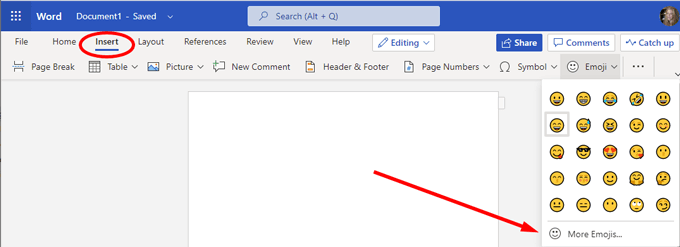
ওয়ার্ডের একটি ডেস্কটপ সংস্করণে ইমোজি tingোকানো
আপনি যদি ওয়ার্ডের একটি ডেস্কটপ সংস্করণ ব্যবহার করেন তবে আপনার কাছে কয়েকটি বিকল্প রয়েছে।
দ্রষ্টব্য:এই চিহ্নগুলি হরফ অন্য ফন্টগুলির মতো, সুতরাং অক্ষরগুলি ডিফল্টরূপে কালো রঙে উপস্থিত হবে।
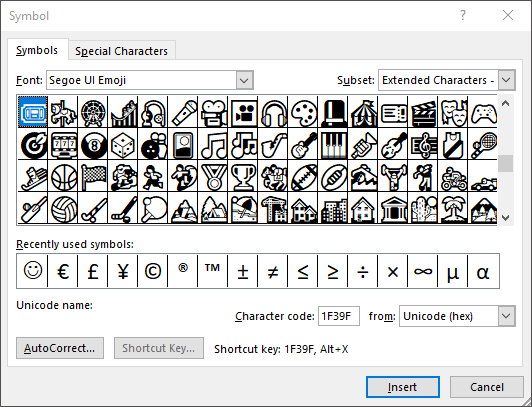
যদি আপনার হৃদয় ইমোজিগুলিতে পুরো রঙে সেট হয়ে থাকে তবে আপনাকে উপরে বর্ণিত হিসাবে আপনার কম্পিউটারের অন্তর্নির্মিত ইমোজি পিকার ব্যবহার করতে হবে বা ইমোজি প্যাকটি ডাউনলোড করতে হবে। ইমোজি কীবোর্ড হ'ল প্যাট্রিক বার্গিনের একটি অ্যাড অন প্যাক যা আপনাকে মাইক্রোসফ্ট ওয়ার্ড, পাওয়ারপয়েন্ট এবং আউটলুকের ডেস্কটপ সংস্করণগুলিতে অতিরিক্ত ইমোজি অ্যাক্সেস দেয়।
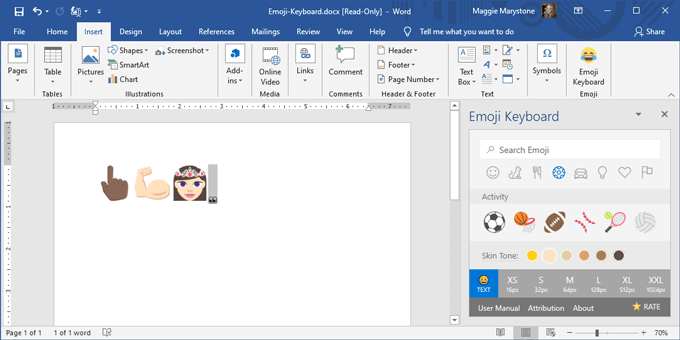
কীভাবে গুগল ডক্সে ইমোজি sertোকান
গুগল ডক্সে ইমোজি serোকানো কিছুটা সহজ সরল, তবে এটি যথেষ্ট সহজ
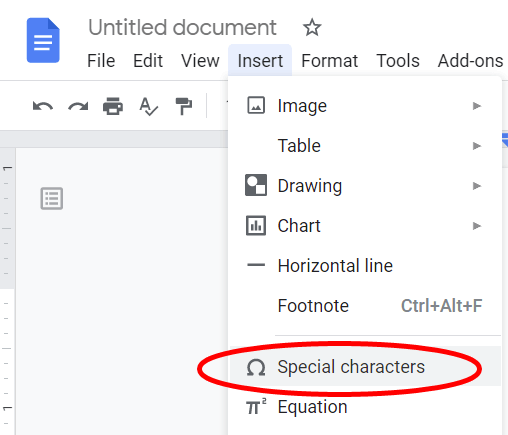
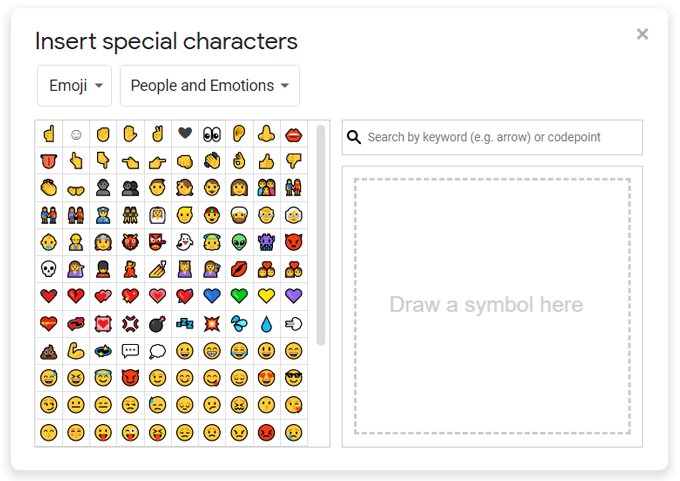
গুগল ডক্সে ইমোজি প্যাকগুলি কীভাবে ইনস্টল করবেন
গুগল ডক্সে অ্যাড-অন রয়েছে যা অ্যাপসের অভ্যন্তরে একটি সাইডবারের সাহায্যে ইমোজিগুলি প্রসারিত করতে পারে। গুগল ওয়ার্কস্পেস মার্কেটপ্লেস থেকে

দ্রষ্টব্য:এই প্যাকটি প্রায় 50 টি ইমোজি সহ আসে , তবে উপরে আপনি কয়েকটি বিশেষ অক্ষরপদ্ধতির মাধ্যমে উপলভ্য নয় এমন কয়েকটি খুঁজে পেতে পারেন আলোচিত হিসাবে, উপরের কয়েকটি পদ্ধতি আউটলুকে ইমোজিগুলি সন্নিবেশ করানোর জন্য কাজ করবে। মাইক্রোসফ্ট আউটলুকের সাথে সুনির্দিষ্ট ইমোজিগুলি সন্নিবেশ করানোর কয়েকটি অতিরিক্ত উপায় রয়েছে। আউটলুকের ব্রাউজার সংস্করণে আপডেট স্টার জিএমবিএইচ দ্বারা ইমোজিস অ্যাপ্লিকেশন হ'ল মাইক্রোসফ্ট অ্যাপসোর্সে উপলব্ধ এবং আউটলুকের ডেস্কটপ এবং ওয়েব সংস্করণ উভয়ই নিয়ে কাজ করে দ্রষ্টব্য:এই অ্যাড-ইনটি কেবলমাত্র এক্সচেঞ্জ, অফিস 365, বা আউটলুক ডটকম অ্যাকাউন্টগুলিতে কাজ করে, আইএমএপি বা পপ অ্যাকাউন্টগুলি ”" আপনার যদি আইএমএপি বা পিওপি অ্যাকাউন্ট থাকে তবে আপনি একটি এক্সচেঞ্জ-ভিত্তিক অ্যাকাউন্টের সাথে ইমেল রচনা করা শুরু করতে পারেন এবং এটি আপনাকে ইমোজি প্যাক অ্যাড-ইন অ্যাক্সেস দেবে। আপনি আপনার ইমেল প্রেরণের আগে, আপনার আইএমএপ বা পিওপি অ্যাকাউন্টে স্যুইচ করুন থেকে <<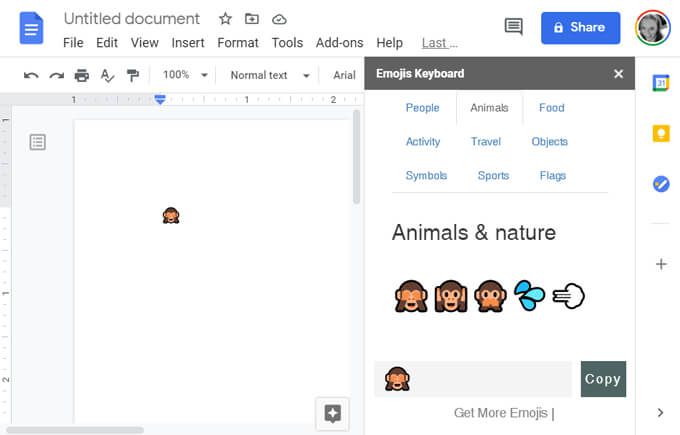
মাইক্রোসফ্ট আউটলুকে ইমোজি কীভাবে sertোকানো যায়
![]()
আউটলুকে ইমোজি প্যাকগুলি কীভাবে ইনস্টল করবেন

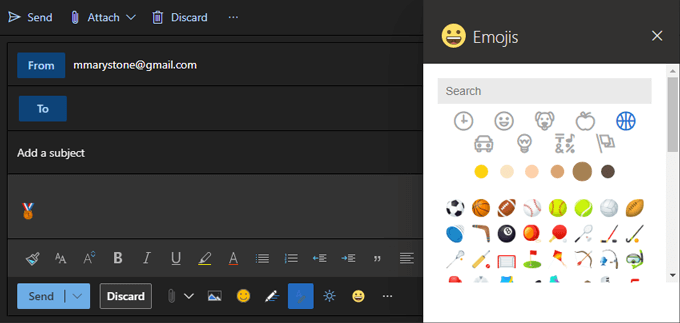
ইমোজিসের সাথে আরও ভালভাবে বোঝা
ইমোজিগুলি অন্যতম সেরা রয়ে গেছে নৈমিত্তিক লেখায় আপনি কেমন অনুভব করছেন তা জানানোর উপায়। আপনার লেখায় আপনি আবেগ প্রকাশ করার আরও কয়েকটি উপায় কী কী? নীচের মন্তব্যে আমাদের জানতে দিন<স্প্যান ক্লাস = "এট_ ব্লুম_বটম_ট্রিগার">